Luminosità e contrasto.
Questa funzione si può richiamare rapidamente seguendo il percorso sulla
barra dei menu Immagine> Regolazioni> Luminosità/contrasto…
La regolazione della luminosità non fa altro che aggiungere o sottrarre un determinato valore numerico a tutti i valori presenti sulla matrice, mentre la regolazione del contrasto aggiunge o sottrae a ogni pixel un valore diverso a seconda della sua posizione nell’ intervallo di valori disponibili.
Le curve.
E’ possibile aprire questa finestra seguendo il percorso Immagine> Regolazioni> Curve…
Cliccando sulla retta è possibile creare dei punti che, spostati sul grafico, modificano la curva introducendo differenze fra le immagini.
Sull’asse delle ascisse sono rappresentati i valori dell’immagine di partenza, sull’asse delle ordinate i valori dell’immagine finali.
Lo stretching (Livelli).
Funzione è disponibile seguendo il percorso Immagine> Regolazioni> Livelli…
I tre cursori immediatamente sotto il grafico dell’istogramma sono quelli che consentono di eseguire questa operazione: spostando il cursore nero e quello bianco si produce uno stretching lineare, in cui i valori vengono ridistribuiti sulla dinamica mantenendo inalterati i reciproci rapporti; spostando il cursore grigio si produce invece uno stretching logaritmico o esponenziale a seconda che venga spostato verso sinistra o verso destra.
E’ anche possibile definire i livelli di input indicando numericamente gli estremi di dinamica da estendere.
Mappa sfumatura (Falsi colori).
E’ possibile seguendo il percorso Immagine> Regolazioni> Mappa sfumatura…
Cliccando sulla striscia che mostra l’anteprima della palette si aprirà invece una finestra che consente la creazione e il salvataggio di nuove sfumature.
Per creare una nuova sfumatura, fate doppio clic subito sotto la striscia, all’altezza degli indicatori colorati visibili in figura, si aprirà il selettore dei colori,
scegliete il vostro colore e ok
Ovviamente si può inserire più di un indicatore e lo si può spostare a piacimento.
A questo punto potete cliccare sul pulsante nuovo accanto al campo relativo al nome, salvare la palette per poterla riutilizzare in seguito (pulsante Salva) oppure decidere di applicarla direttamente senza salvare (pulsante OK).
Bilanciamento colore.
Seguendo il percorso Immagine> Regolazioni> Bilanciamento Colore…
La regolazione del colore avviene spostando i tre indicatori o digitando manualmente i valori secondo cui bilanciare i colori.
Questi valori possono essere positivi (spostamento verso il rosso/verde/blu) o negativi (spostamento verso il ciano/magenta/giallo).
Nella parte relativa al Bilanciamento tono è possibile stabilire su quali intervalli di luminosità eseguire l’operazione.
Selezionando Mantieni luminosità il programma provvede a moltiplicare i pixel per una costante tale da ripristinare la luminosità , lasciando il campo non selezionato verranno ignorate le eventuali modifiche della luminosità dovute all’alterazione dei canali che compongono l’immagine.
Maschera di contrasto.
Seguendo il percorso Filtro> Contrasta> Maschera di contrasto…
I parametri da impostare sono il Fattore e il Raggio, parametri che si riferiscono rispettivamente a quanto verrà aumentato il contrasto e al raggio su cui il programma calcola l’ effetto.
Questo strumento è molto utile per aumentare la nitidezza di un’ immagine, sia planetaria (con raggi ridotti) sia di deep-sky (con raggi anche molto grandi).
Il terzo parametro (Soglia) deve essere lasciato a 0 per evitare spiacevoli effetti antiestetici.
Miscelatore canale.
Immagine>Regolazioni>Miscelatore canale…
Per ogni canale è possibile definire i parametri relativi al mescolamento spostando i cursori nel box Canali sorgente o definendone manualmente i valori in percentuale.
La funzione è particolarmente utile quando i canali usati in una tricromia non corrispondono esattamente con i canale RGB.
Questa tecnica risulta particolarmente evidente quando si deve riportare il colore di un’ immagine ripresa con filtri speciali verso tonalità più¹ naturali senza ricorrere, ad esempio, a un bilanciamento arbitrario del colore, o peggio, a una modifica dell’ immagine lavorando per aree.
Regolazione di tonalità e saturazione.
La funzione è raggiungibile seguendo il percorso Immagine> Regolazioni> Tonalità/saturazione…
La regolazione può avvenire spostando gli indicatori o inserendo un numero (positivo o negativo).
L’alterazione può riguardare l’intera gamma cromatica o solo alcuni intervalli del canale H, definibili dal menù a tendina in alto al centro.
Le due strisce in basso mostrano un’anteprima di come verranno modificati i colori e consentono di selezionare un diverso intervallo di colori rispetto a quelli disponibili nel menù a tendina.
Una volta selezionato un intervallo di colori predefinito è infatti possibile personalizzarlo agendo sugli indicatori che compaiono fra le due strisce colorate.

 Aggiungi a Preferiti
Aggiungi a Preferiti

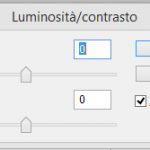

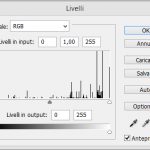



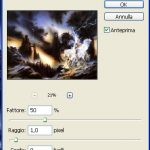


Nessun commento
I commenti sono chiusi.